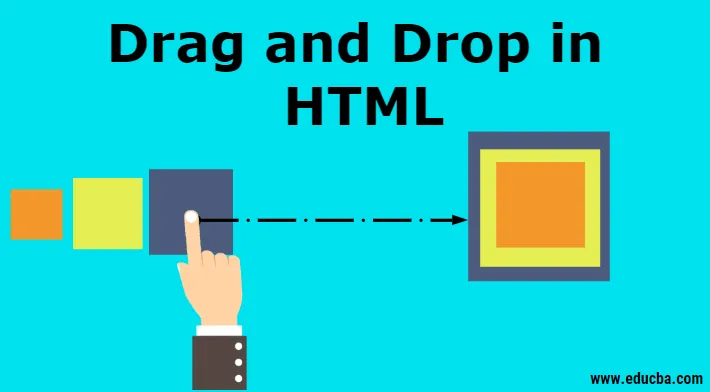
Sissejuhatus HTML-i lohistamisse
Lohistamine on nüüd üks uusimaid HTML-i funktsioone. Lohistamine on protsess, mis algab siis, kui kasutaja valib lohistatava elemendi ja asetab selle elemendi kukutatavasse ossa ja asetab selle määratud kohta. See kasutab dokumendiobjekti mudeli (DOM) sündmusemudelit ja ka mõnda lohistamissündmust, mis tulenevad hiire sündmustest. See toimib kõige võimsama liidesena, mille ülesandeks on hiire abil elementide kopeerimine, salvestamine ja kustutamine. Uusimas HTML-is töötab funktsioon Lohistamine ja langus viimastel sündmustel, nagu näiteks dragstart, ja samamoodi lohistatakse palju muid sündmusi.
Sündmused lohistamiseks
Viimases pukseerimisfunktsioonis (dnd) on mitu sündmust, vaatame ükshaaval järgmiselt:
| Sr Ei | Üritused | Üksikasjad Kirjeldus |
| 1 | Vedama | Üksuse (elemendi või teksti) lohistamine, kui hiirt liigutatakse koos lohistatava elemendiga. |
| 2 | Dragstart | Kõige esimene samm lohistamisel on lohistamine. See käivitatakse, kui kasutaja alustab objekti lohistamist vajalikesse kohtadesse. |
| 3 | Dragenter | Dragenteri sündmust kasutatakse siis, kui hiir liigub sihtielemendile. |
| 4 | Lohistage | Seda sündmust kasutatakse siis, kui kasutaja vabastab elemendi hiire. |
| 5 | Dragover | See sündmus ilmneb siis, kui hiirega on harjunud elementi ületama. |
| 6 | Tilk | Seda sündmust kasutati lohistamisprotsessi lõpus languselemendi toimimiseks. |
| 7 | Dragend | See on kõige olulisem isegi selles protsessis hiirenupu elemendist vabastamiseks, et lohistamisprotseduur lõpule viia. |
| 8 | Dragexit | See sündmuse olek, et element ei ole enam elemendi kiireloomulise sihtvaliku lohistamisprotsessis. |
Vaatame mõnda andmeatribuuti, millel lohistamise toiming toimub:
1. dataTransfer.dropEffect (= väärtus): seda atribuuti kasutatakse praegu toimuva operatsiooni näitamiseks. saab selle juba valitud operatsiooni asendada. Selles sisalduvad väärtused nagu koopia, link, puudub või teisaldatakse.
2. dataTransfer.effectAllowed (= väärtus): olenemata operatsioonidest, mis selle atribuudi kaudu tagastatakse. Samuti on võimalik seadistada juba valitud toimingu muutmiseks.
3. dataTransfer.files: See andmeatribuut, mida kasutatakse lohistatavate failide faililoendi saamiseks.
4. dataTransfer.addElement (element): seda kasutatakse juba olemasoleva elemendi lisamiseks muude elementide loendisse, mis on kasulikud lohistamise tagasiside andmiseks.
5. dataTransfer.setDragImage (element, x, y): see atribuut on sama, mis ülalpool, lohistamise tagasiside värskendamiseks ja juba olemasoleva tagasiside muutmiseks
6. dataTransfer.clearData ((formaat)): see aitab kasutajal andmeid juba määratletud vormingust eemaldada. Kui kasutaja jättis argumendi välja, eemaldab IT kõik andmed.
7. dataTransfer.setData (vorming, andmed): see on üks populaarsemaid atribuute, mida kasutatakse määratletud andmete lisamiseks.
8. data = dataTransfer.getData (vorming): seda atribuuti lohistades ja lohistades kasutatakse määratletud andmete eraldamiseks. Juhul, kui puuduvad samad andmed nagu see, naaseb see tühja stringi
HTML-i lohistamise süntaks
Siin on mõned sammud pukseerimise süntaksi määratlemiseks:
Valige objekt, mida lohistada: määrake atribuut sellele tõeseks.
Alusta objekti lohistamist:
function dragStart(ev)()
Objekti kukutamine:
function dragDrop(ev)()
HTML-i lohistamise näited
Järgmine näide näitab, kuidas HTML-is täpselt lohistamistoiming toimib:
Näide nr 1
Kood:
Drag and Drop Demo
function allowDrop(ev) (
ev.preventDefault();
)
function dragStart(ev) (
ev.dataTransfer.setData("text", ev.target.id);
)
function dragDrop(ev) (
ev.preventDefault();
var data = ev.dataTransfer.getData("text");
ev.target.appendChild(document.getElementById(data));
)
#box (
margin: auto;
width: 30%;
width: 21%;
height:150px;
border: 2px solid blue;
padding: 2px;
)
#square1, #square2, #square3 (
float: left;
margin: 5px;
padding: 10px;
)
#square1 (
width: 30px;
height: 30px;
background-color: #BEA7CC;
)
#square2 (
width: 60px;
height: 60px;
background-color: #B5D5F5;
)
#square3 (
width: 90px;
height: 90px;
background-color:#F5B5C5 ;
)
h2 (
font-size:20px;
font-weight:bold;
text-align:center;
)
HTML DRAG AND DROP DEMO
Drag and Drop Demo
function allowDrop(ev) (
ev.preventDefault();
)
function dragStart(ev) (
ev.dataTransfer.setData("text", ev.target.id);
)
function dragDrop(ev) (
ev.preventDefault();
var data = ev.dataTransfer.getData("text");
ev.target.appendChild(document.getElementById(data));
)
#box (
margin: auto;
width: 30%;
width: 21%;
height:150px;
border: 2px solid blue;
padding: 2px;
)
#square1, #square2, #square3 (
float: left;
margin: 5px;
padding: 10px;
)
#square1 (
width: 30px;
height: 30px;
background-color: #BEA7CC;
)
#square2 (
width: 60px;
height: 60px;
background-color: #B5D5F5;
)
#square3 (
width: 90px;
height: 90px;
background-color:#F5B5C5 ;
)
h2 (
font-size:20px;
font-weight:bold;
text-align:center;
)
HTML DRAG AND DROP DEMO
Drag and Drop Demo
function allowDrop(ev) (
ev.preventDefault();
)
function dragStart(ev) (
ev.dataTransfer.setData("text", ev.target.id);
)
function dragDrop(ev) (
ev.preventDefault();
var data = ev.dataTransfer.getData("text");
ev.target.appendChild(document.getElementById(data));
)
#box (
margin: auto;
width: 30%;
width: 21%;
height:150px;
border: 2px solid blue;
padding: 2px;
)
#square1, #square2, #square3 (
float: left;
margin: 5px;
padding: 10px;
)
#square1 (
width: 30px;
height: 30px;
background-color: #BEA7CC;
)
#square2 (
width: 60px;
height: 60px;
background-color: #B5D5F5;
)
#square3 (
width: 90px;
height: 90px;
background-color:#F5B5C5 ;
)
h2 (
font-size:20px;
font-weight:bold;
text-align:center;
)
HTML DRAG AND DROP DEMO
Drag and Drop Demo
function allowDrop(ev) (
ev.preventDefault();
)
function dragStart(ev) (
ev.dataTransfer.setData("text", ev.target.id);
)
function dragDrop(ev) (
ev.preventDefault();
var data = ev.dataTransfer.getData("text");
ev.target.appendChild(document.getElementById(data));
)
#box (
margin: auto;
width: 30%;
width: 21%;
height:150px;
border: 2px solid blue;
padding: 2px;
)
#square1, #square2, #square3 (
float: left;
margin: 5px;
padding: 10px;
)
#square1 (
width: 30px;
height: 30px;
background-color: #BEA7CC;
)
#square2 (
width: 60px;
height: 60px;
background-color: #B5D5F5;
)
#square3 (
width: 90px;
height: 90px;
background-color:#F5B5C5 ;
)
h2 (
font-size:20px;
font-weight:bold;
text-align:center;
)
HTML DRAG AND DROP DEMO
Väljund: enne lohistamisvalikut väljund on järgmine:
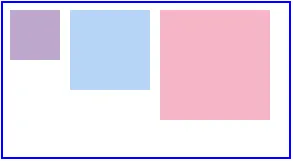
Pärast lohistamise toimingut on väljund järgmine:
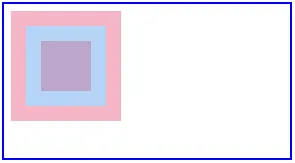
Näide 2
Siin näeme veel ühte näidet, kus teisaldame pildi ühest asukohast teise määratletud asukohta, nagu on näidatud allpool koodil:
Kood:
function allowDrop(ev) (
ev.preventDefault();
)
function dragStart(ev) (
ev.dataTransfer.setData("text", ev.target.id);
)
function dragDrop(ev) (
ev.preventDefault();
var data = ev.dataTransfer.getData("text");
ev.target.appendChild(document.getElementById(data));
)
.divfirst (
width: 250px;
height: 150px;
padding: 10px;
border: 1px solid black;
background-color: #F5F5F5;
)
p (
font-size:20px;
font-weight:bold;
)
Kujutise lohistamine
ondragstart = "dragStart (sündmus)">
ondragover = "lubaDrop (sündmus)">
Väljund: enne lohistamist on väljund:
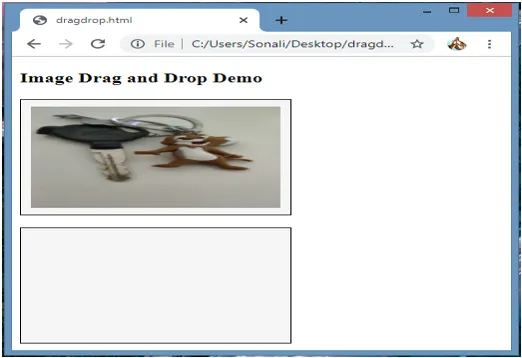
Pärast pukseerimisoperatsiooni lõpulejõudmist näeb see välja järgmine:
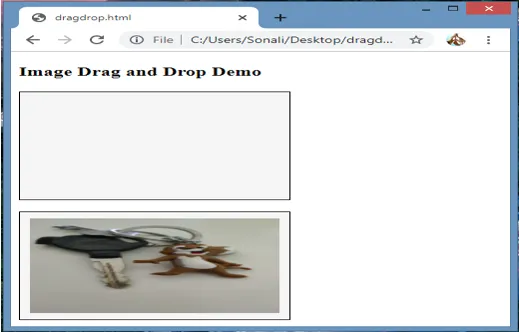
Näide 3
Selles näites näeme, kuidas faili määratud asukohta lohistada:
Kood:
ondragover = "event.stopPropagation (); event.preventDefault ();"
ondrop = "event.stopPropagation (); event.preventDefault ();
dodrop (sündmus); ">
VÕTTA Failid SIIN …
funktsioon dodrop (sündmus)
(
var dt = event.dataTransfer;
var failid = dt.files;
jaoks (var i = 0; i <failide pikkus; i ++) (
väljund ("File" + i + ": \ n (" + (failide tüüp (i)) + "):" +
failid (i) .name + "");
)
)
funktsiooni väljund (tekst)
(
document.getElementById ("filedemo"). textContent + = tekst;
)
Väljund:
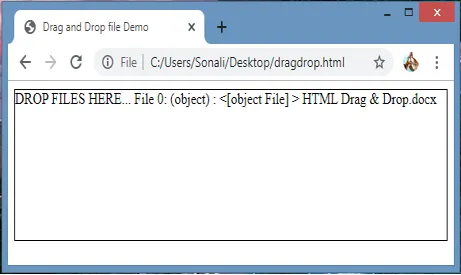
Järeldus
HTML-i pukseerimine on üks olulisemaid kasutajaliidese üksusi, mida kasutatakse erinevatel eesmärkidel, näiteks kopeerimiseks, kustutamiseks või salvestamiseks. See töötab ülaltoodud sündmuste ja atribuutide korral. See toiming toimub siis, kui valite mõne objekti ja seejärel loote määratud asukohta.
Soovitatavad artiklid
See on juhend HTML-is pukseerimiseks. Siin arutatakse, kuidas HTML-is täpselt lohistamistoiming koos sobivate näidetega toimib. Lisateabe saamiseks võite vaadata ka järgmist artiklit -
- Puukaart tabelis Tableau
- Looge HTML-is tabeleid
- HTML-tabeli sildid
- HTML-i loendistiilid